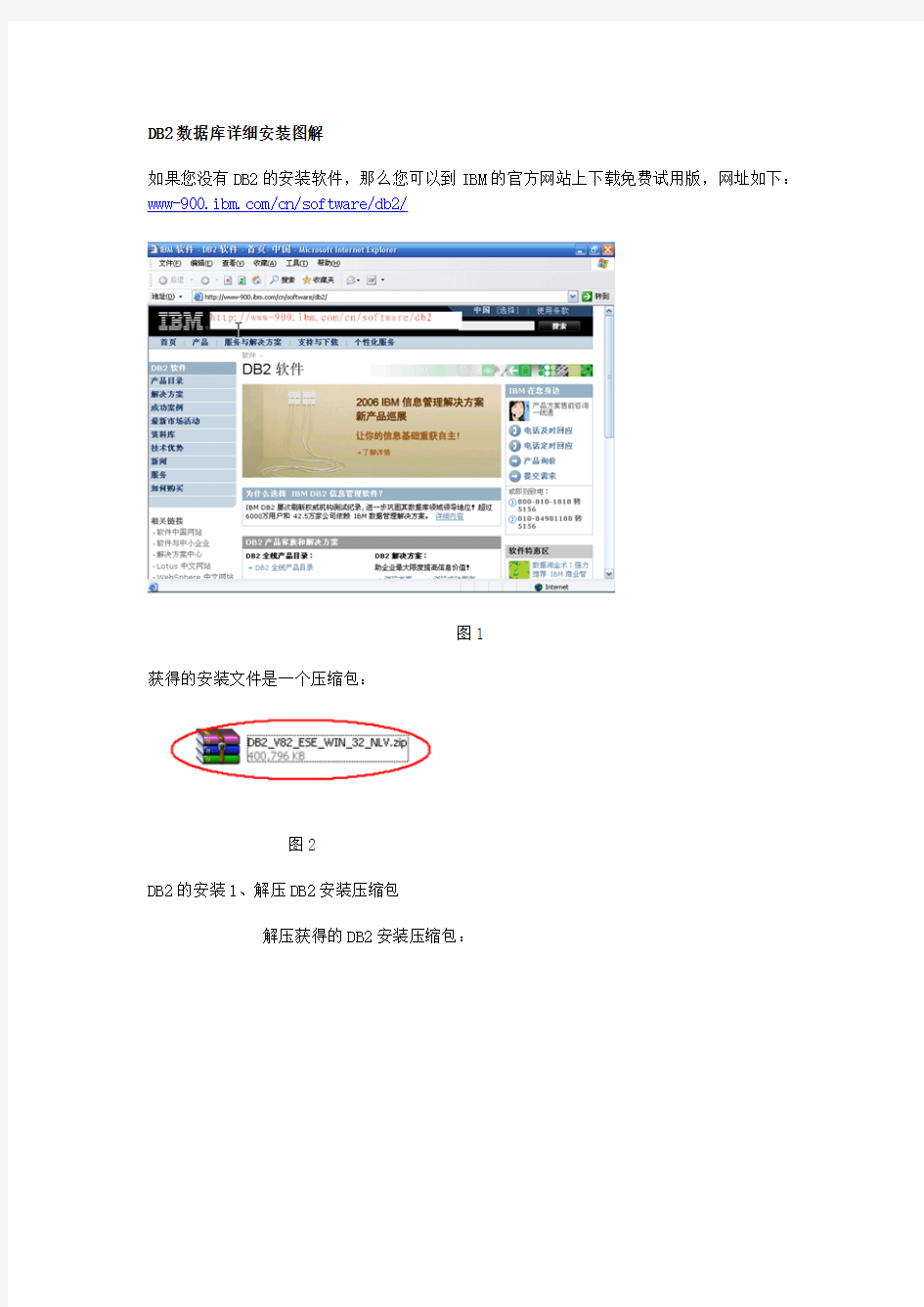
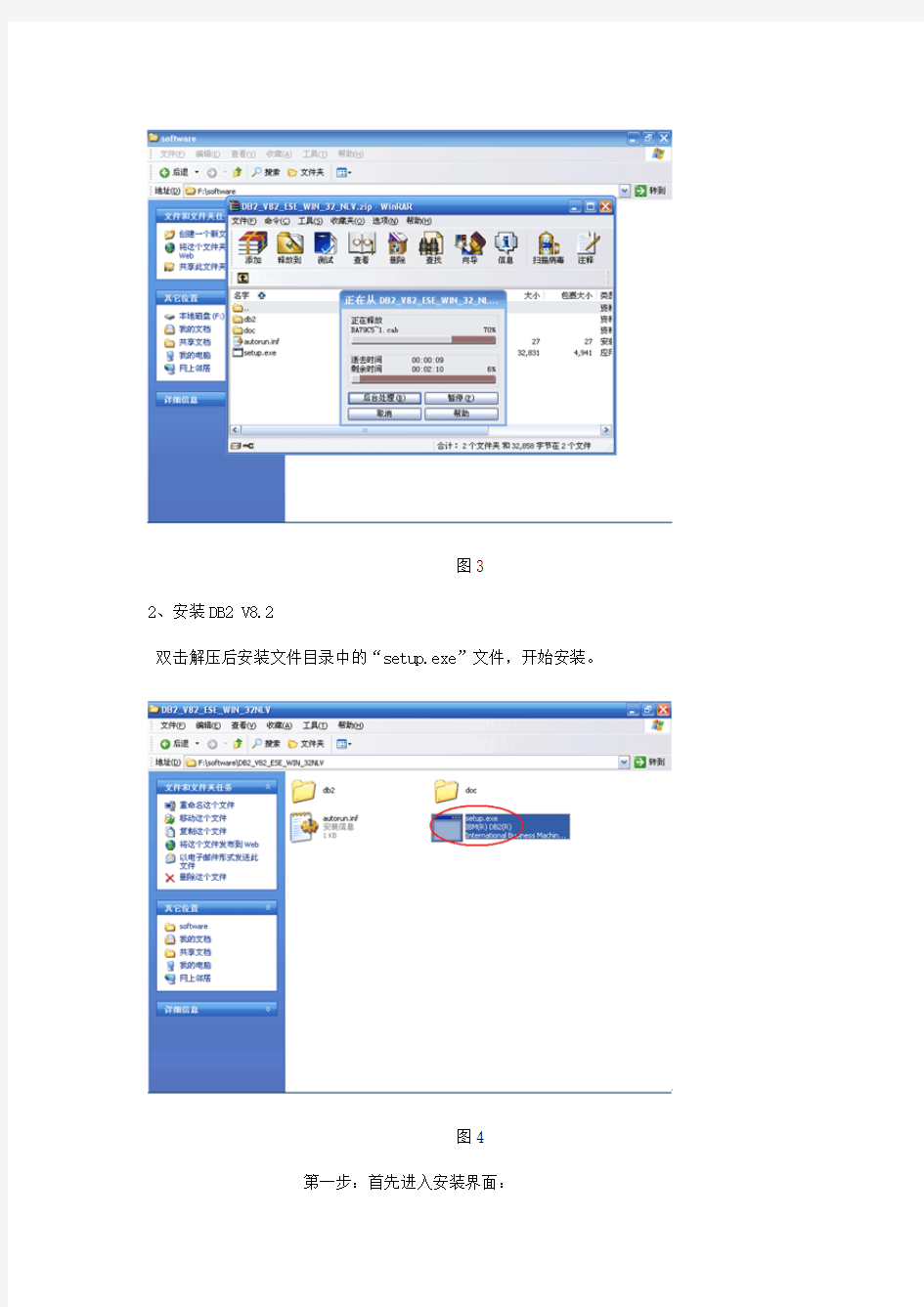
DB2数据库详细安装图解
如果您没有DB2的安装软件,那么您可以到IBM的官方网站上下载免费试用版,网址如下:https://www.doczj.com/doc/357005909.html,/cn/software/db2/
图1
获得的安装文件是一个压缩包:
图2
DB2的安装1、解压DB2安装压缩包
解压获得的DB2安装压缩包:
图3
2、安装DB2 V8.2
双击解压后安装文件目录中的“setup.exe”文件,开始安装。
图4
第一步:首先进入安装界面:
后续安装步骤请参见------>图解:IBM DB2 安装完整过程 ( 二 )
将鼠标移动到安装界面不同项,会提示您不同的信息:
? 安装先决条件:显示安装DB2的软硬件需求,先决条件和安装说明。
图6
? 发行说明:显示本产品的最新信息,包括与本产品相关的书籍的自述文件。
图7
? 安装产品:展示可安装的产品列表,可以从列表中进行选择。
图8
¨退出安装:关闭此窗口。
图9
第二步:点击“安装产品”,进入选择安装产品界面。
图10
我们的演示版本只有一个可选项,即:DB2 UDB企业服务器版。选中此项。点击“下一步”进入下一步安装。
图11
第三步:安装程序进入“欢迎使用DB2安装向导”界面。点击“下一步”。
图12
第四步:安装进入“许可证协议”界面,选择“我接受许可证协议中的全部条款”,否则,安装程序将被终止。点击“下一步”。
图2.13
第五步:安装进入“选择安装类型”界面
? 典型安装:安装程序按照缺省的配置进行安装,您可以在附加功能一栏中添加如“数据仓库”或“卫星管理功能”的功能。对于大多数的开发环境,选择“典型安装”就可以了。
? 压缩安装:这个类型只是安装DB2最基本的功能部件和功能,执行最小的配置。
? 定制安装:您可以自己决定安装什么功能和功能部件,但是,这个类型要求您对DB2的功能部件和设置都比较了解。
我们这里选择“典型安装”,点击“下一步”。
图14
第六步:安装程序进入“选择安装操作”界面
¨第一项:是否在计算机上安装DB2 企业服务器版本,这个必须被选中。
¨ 第二项:是否将您对在安装过程中对DB2的设置保存到响应文件中,保存后的响应可以在下一次安装DB2时使用,这个选项对于局域网环境下大批量安装DB2会省去很多重复劳动。我们这里不选中它。点击“下一步”。
图15
第七步:安装进入“选择安装文件夹”界面
驱动器:是您想要将DB2安装的目的磁盘,旁边有安装的必需空间,点击“磁盘空间”可以查看所选的驱动器的剩余空间是否足够。建议您不要安装到C盘,因为重新安装操作系统时C盘的数据将丢失。这里我们选择D盘。
目录:是在您选择的驱动器上安装DB2的路径,点击“更改”可以更改路径。点击“下一步”。
图 16
第八步:安装进入“为‘DB2管理服务器’设置用户信息”界面
¨域:您可以选择您要加入的域名,对于没有使用域的局域网环境,这个选项不需要填写。
¨用户名:是您想要建立的用户名,需要特别说明的是,DB2的帐户跟操作系统的帐户是共用的,在DB2管理系统中建立的帐户也会出现在操作系统的帐户列表中。我们建议将帐户设置为db2admin。
¨密码:是您想给这个账户设置的密码。如果操作系统中已经存在db2admin账户,密码应该与该用户设置的密码相同。
¨确认密码:对密码的确认,再次输入上面输入的密码。点击“下一步”。
图 17
第九步:安装进入“设置管理联系人列表”界面
¨管理联系人列表位置:将管理联系人列表创建的位置,有本地和远程两种。本地就是在本系统中创建;远程就是将列表保存在另一个DB2服务器上。
¨通知SMTP服务器:此处服务器是接收向管理联系人发送通知的服务器,对于开发环境来说SMTP服务器一般无需设置。点击“下一步”。
图 18
第十步:安装进入一个警告界面
这里是因为没有指定SMTP服务器,由于我们安装的是开发环境,这个警告可以忽略,点击“确定”继续。
图 19
第十一步:安装进入“配置DB2实例”界面
DB2实例为执行DB2命令和SQL语句提供了一个逻辑的上下文环境,一个DB2实例下可以创建多个数据库,缺省情况下,系统会创建一个名叫”DB2”的实例,点击“下一步”。
图 20
第十二步:安装进入“准备DB2 工具目录”界面
DB2 工具目录可以用来做什么呢?举个例子,在生产环境下,我们常常需要在系统运行过程中对数据库的性能进行监控,DB2性能诊断工具常常将监控结果存放在工具目录数据库中的,供管理员后续统计分析使用。由于我们部署的是开发环境,因此这个选项不需要选择,直接点击“下一步”。
图 21
第十三步:安装进入“为健康监视器通知指定联系人”界面
对于生产环境来说,“健康监视器”提供了在数据库系统出现异常情况时通知管理员的功能,由于我们安装的是开发环境,这个选项无需设置,我们选择将任务延迟到完成安装后进行。点击“下一步”
图 22
第十四步:安装进入“对DB2对象启用操作系统安全性”界面
您可以选择是否选择启用操作系统安全性,选择“是”,点击“下一步”
图 23
第十五步:进入“开始复制文件”界面
到此,安装向导所需要的配置信息基本设置完成。如果您要查看或更改参数设置,请单击上一步,如果对设置感到满意,点击“安装”开始安装。
图2.24
第十六步:系统进入安装过程,DB2开始复制文件并进行系统参数设置,这个过程可能会持续几分钟。
图25
第十七步:安装文件复制完成后,系统安装进入“安装完成”界面,点击“完成”
在control center中建库
一、db2 基础 基本语法 注释:“--”(两个减号) 字符串连接:“||” 如set msg=’aaaa’||’bbbb’,则msg为’aaaabbbb’ 字符串的引用:'’(一定用单引号),如果需要输入单引号,输入两个单引号即可。 语句结束:“;” 语法来源:PASCLE 转义字符: 如果你想查询字符串中包含'%’或'_’ ,就得使用转义字符(Escape Characters)。比如,要想查询book_title中包含字符 串’99%’的纪录: SELECT * FROM books WHERE book_title like '%99!%%’escape '!’ 后面的escape '!’是定一个转义字符'!’, 指明紧跟着转义字符’!'后的%不再是统配符。 DB2命令参数选项 Db2 list command options 可以查看 -a 显示 SQLCA OFF -c 自动落实 ON -e 显示 SQLCODE/SQLSTATE OFF -f 读取输入文件 OFF -l 将命令记录到历史文件中 OFF -n 除去换行字符 OFF -o 显示输出 ON -p 显示交互式输入提示 ON -r 将输出保存到报告文件 OFF -s 在命令出错时停止执行 OFF -t 设置语句终止字符 OFF -v 回送当前命令 OFF -w 显示 FETCH/SELECT 警告信息 ON -x 不打印列标题 OFF -z 将所有输出保存到输出文件 OFF 这些选项的具体功能及其缺省设置为: .a 显示 SQLCA 的数据,缺省为 OFF。 .c 是否自动落实 SQL 命令,缺省为 ON。
1、load 方法装入数据: export to tempfile of del select * from tablename where not 清理条件; load from tempfile of del modified by delprioritychar replace into tablename nonrecoverable; 说明: 在不相关的数据表export数据时,可以采取并发的形式,以提高效率; tablename指待清理table的名称; modified by delprioritychar防止数据库记录中存在换行符,导致数据无法装入的情况; replace into对现数据库中的内容进行替换,即将现行的数据记录清理,替换为数据文件内容; nonrecoverable无日志方式装入; 2、查找当前的应用: db2 list application grep btpdbs; 3、删除当前正在使用的application: db2 "force application (id1,id2,id3)" id1,id2,id3 是list显示的应用号; 4、查看当前应用号的执行状态: db2 get snapshot for application agentid 299 grep row 5、查看数据库参数: db2 get db cfg for //当前数据库可以省略 6、修改数据库的log数据: db2 update db cfg using <参数名> <参数值> 7、db2stop force的用法: 在进行bind的时候出现如下错误: sql0082can error has occurred which has terminated processing. sql0092nno package was created because of previous errors. sql0091nbinding was ended with "3" errors and "0" warnings. 主要是表文件被加锁,不能继续使用; 在进行stop的时候报错:db2stop 8/03/2005 21:46:530 0 sql1025nthe database manager was not stopped because databases are still active.
DB2: 1.在ds服务器安装oracle客户端 2.db2 catalog数据库 3.配置$DSHOME/dsenv文件,加入如下内容: DB2DIR=/opt/IBM/db2/V10——实际路径 DB2INSTANCE=db2inst1 ——实际的db2实例用户 INSTHOME=/home/db2inst1 ——实际路径 DB2PATH=/opt/IBM/db2/V10 ——-实际路径 PATH=$PATH:$INSTHOME/sqllib/bin:$INSTHOME/sqllib/adm:$INSTHOME/sqllib/mi sc:$INSTHOME/sqllib/db2tss/bin:$DSHOME/bin:$DB2PATH/bin LD_LIBRARY_PATH=$LD_LIBRARY_PATH:$INSTHOME/sqllib/lib:$DB2PATH/lib64 THREADS_FLAG=native export DB2DIR DB2INSTANCE INSTHOME DB2PATH PATH LIBPATH THREADS_FLAG Oracle: 1.在ds服务器安装oracle客户端 2.编辑$ORACLE_HOME/network/admin/tnsnames.ora文件,加入数据库信息 3.配置oralce驱动程序: Oracle 11g需要配置驱动过程如下: 请使用root用户
切换到oracle目录下 $cd/home/db/oracle/app/product/11g_64/lib 为oracle驱动建立软连接: $cd ORACLE_HOME/lib $ln -s /IBM/InformationServer/Server/StagingArea/Installed/OracleConnector/Server/linux/li bccora11g.so licccora11g.so $ln –s /IBM/InformationServer/Server/StagingArea/Installed/OracleConnector/Server/linux/li bccora10g.so licccora10g.so 4.安装软连接库文件 export APT_ORCHHOME=/IBM/InformationServer/Server/PXEngine export DSHOME=/IBM/InformationServer/Server/DSEngine $cd /IBMInformationServer/Server/StagingArea/Installed/PxOracle/install/ $vi install.liborchoracle 找到 install_driver() { case $version in 9 ) VER='9i';; 10 ) VER='10g';; 0 ) return;; esac
操作系统中的安装权限 在Windows系统中,安装所用的帐户必须属于Administrators组。当然,非Administrators组的用户也能够安装 DB2 Express-C,只要系统的管理员授予了非管理员的软件安装权限。 对于Windows的域帐户,为了在 DB2服务器上验证用户的ID,安装所用的用户 ID必须属于域中的Domain Administrators组。您也可以使用内建的本地帐户(Local System account)来安装。 安装所用的帐户必须有“从网络访问此计算机”的权限。 安装过程
选择默认典型
选择默认配置 默认安装的路径 选择安装的文件夹。这里允许您制定 DB2在本机上安装的盘符和路径。请确保目标路径有足 够的空间。本例中使用默认的驱动器和路径。如下所示: Drive: C: Directory: C:\Program Files\IBM\SQLLIB
设置用户信息。当 DB2 Express-C 安装完成后,一些 DB2 进程会作为系统服务运行。因为这些服务需要一个操作系统帐户来运行,所以必须设置必要的用户信息。在 Windows 系统中,推荐使用默认的 db2admin。如果指定的用户不存在,DB2 则会在系统中新建一个用户。您可以指定一个已经存在的系统帐户,不过这个系统帐户必须有本地管理员权限。我们推荐您使用默认的用户名,并确保输入了密码。在 Linux 中推荐使用默认的 db2inst1 作为实 例所有者,db2fenc1 作为执行存储过程的隔离用户,dasusr1 作为 DB2 管理服务器 DAS 用户。
文件系统/usr和/home DB2?1.1 安装DB2服务器1.1.1 检查系统环境V 7.1产品总是被安装在/usr/lpp/db2_07_01目录下(/usr文件系统),而每个DB2实例和sample数据库都在管理用户的根目录下(/home文件系统)创建,所以,必须保证这两个文件系统上有足够的空闲存储空间。建议/usr文件系统至少有500M剩余空间;/h ome文件系统至少有100M剩余空间。使用命令df Change / Show?扩充文件系统/usr和/home # smitty chfs ?查看文件系统/usr和/home的信息。Character istics of a Journaled File System 选择要扩大的文件系统,如/home,回车后进入以下画面: 在“SIZE of file system (in 512-byte blocks)”处输入希望扩大到的空间容量,其它不变,回车即可。如/home文件系统需要扩大到200M,则通过计算得出:200*1 024*1024/512=409600 在“SIZE of file system (in512-byte 页空间(p aging space)应为内存的1.5~2倍。?blocks)”处,输入“409600”即可。 1.1.2 安装CD-ROM文件系统将DB2 UDB V6.1 FOR AIX光盘放入光驱,如果C D-ROM文件系统已经存在,使用命令mount /dev/cd0安装CD-ROM文件系统;否则,应首先创建CDROM文件系统:(1) 创建一个目录来安装该CD-ROM # mkdir -p /cdrom cdrom表示CD-ROM安装目录(2) 分配CD-ROM文件系统# s mitty crcdrfs 在“DEVICE name”处按F4选择“cd0”;“MOUNT POINT”处输入“/cdr om”;选择“Mount AUTOMATICALLY at system restart?”为“no”。创建成功后,执行# mount /dev/cd0 安装CD-ROM文件系统。 1.1.3 安装DB2软件的License Key DB2软件的License Key保存在光盘上db 2/license/db2entr.lic文件中,一般为最后两行,将这两行追加到/usr/lib/netls/conf/n odelock文件中即可。使用命令:tail –4 /cdrom/db2/license/db2entr.lic >;>; /u sr/lib/netls/conf/nodelock # cd /cdrom # ./db2setup 进入DB2安装画面:?1.1.4 安装DB2产品+------------------------------- Install DB2 V7--------------------------------+ | | | Select the pr oducts you are licensed to install. Your Proof of | | Entitlement a nd License Information booklet identify the products for | | which you are licensed. | | | | To see the prese lected components or customize the selection, select | | Customize fo r the product. | | [ ] DB2 Administration Client [ Customize... ] | | [*] DB2 UDB Enterprise Edit ion [ Customize... ] | | [ ] DB2 UDB Connec t [ Customize... ] | | [*] DB2 Application Devel opment Client [ Customize... ] | | To choose a language for the following components, select Customize for | | the produc t. | | DB2 Product Message
DB2数据库备份与恢复 1.备份 1.1离线备份(必须在数据库所在PC机进行操作) STEP 1 连接到要备份的数据库(数据库名:ncc) C:\Documents and Settings\Administrator>db2 connect to ncc user nccwykpi using nccwykpi STEP 2 显示数据库应用状态 C:\Documents and Settings\Administrator>db2 list applications
STEP 3 停掉数据库应用 C:\Documents and Settings\Administrator>db2 force applications all 注意:由于该命令是异步的,所以在进行备份的时候会出现以下错误信息。此时可以再次执行db2 force applications all 命令。 STEP 4 对数据库进行离线状态下的备份 C:\Documents and Settings\Administrator>db2 backup database ncc to d:\db2\backup
注意:指定的备份文件的输出目录必须是已创建的,否则会报错。 STEP 5 查看备份历史记录 C:\Documents and Settings\Administrator>db2 list history backup all for ncc
1.2在线备份 注意:如果要做在线的备份,要对两个参数作修改:USEREXIT和LOGRETAIN,将其修改为on,默认是off的,默认使用日志模式,修改完参数后,可以变为归档日志模式,启用了userexit做数据库日志的归档。 STEP 1 查看数据库当前的属性 C:\Documents and Settings\Administrator>db2 get db cfg STEP 2 设置userexit、logretain参数的状态为on C:\Documents and Settings\Administrator>db2 update db cfg for ncc using userexit on C:\Documents and Settings\Administrator>db2 update db cfg for ncc using logretain on
linux下安装DB2的详细步骤 安装前准备: DB2 10.1的版本需要在Linux5以上版本,核心要求2.6.16以上。 可以通过lsb_release –a和uname –a命令查看系统版本和核心版本。/etc/redhat-release文件中描述了系统的版本信息。 第一步 在IBM网站下载,下载db2数据包,目前我下载的是 db2_v1012_linuxia32_expc_lite.tar.gz 第二步 把下载下来的包(名称有可能是:db2_v1012_linuxia32_expc_lite.tar.gz)通过FTP放进opt目录 第三步 用命令解压db2_v1012_linuxia32_expc_lite.tar.gz如下: #cd /opt #gunzip db2_v1012_linuxia32_expc_lite.tar.gz # tar -xvf db2_v1012_linuxia32_expc_lite.tar 第四步 解压以后会有目录名如:tar -xvf DB2_V81_PE_LNX_32_NLV,点击进去以后,可以看到有三个文件,其它一个是用指令(db2_install)安装,另一个是图片介面(db2setup) 切换到/opt/devinst/db2_v101fp2/linuxia32/s121127/expc_lite/,用指令
如下: #cd /opt/devinst/db2_v101fp2/linuxia32/s121127/expc_lite/ #sh db2_install稍后会出现如果提示: DB2.ADMCL DB2 Administration Client for LINUX26 DB2.ESE DB2 Enterprise Server Edition for LINUX26 DB2.ADCL DB2 Application Development Client for LINUX26 然后进行选择,选择时一定要用大写如果选择:DB2.ESE这时它自己会执行所有文件,执行完以后在:/opt目录里面会出现:IBM 表示安装已经完毕 接下来,我们要创建实例和创建数据库 第五步(注册license) 要注册license不然到时没法创建数据库,license在哪里你要自己去找一下,一般情况会出现在这里: /home/db/db2/V10.1/adm/db2licm /opt/devinst/db2_v101fp2/linuxia32/s121127/expc_lite/db2/license/ db2expc_uw.lic 然后在root用户下执行 #/home/db/db2/V10.1/adm/db2licm –a /opt/devinst/db2_v101fp2/linuxia32/s121127/expc_lite/db2/license/db 2expc_uw.lic
DB2 安装和配置 1DB2 安装和配置 1.1拷贝DB2安装包到OPT下 [root@localhost opt]# scp DB2_WSE_97_Linux_x86.tar.gz root@192.168.1.239:/opt The authenticity of host '192.168.1.239 (192.168.1.239)' can't be established. RSA key fingerprint is 31:14:ff:22:04:6c:50:13:7d:a5:5d:ee:04:f3:56:c6. Are you sure you want to continue connecting (yes)? yes Warning: Permanently added '192.168.1.239' (RSA) to the list of known hosts. root@192.168.1.239's password: db2v82_32_linux_2.6_ESE.tar 100% 410MB 45.6MB/s 00:09 1.2解压安装包到当前目录 tar -xvf DB2_WSE_97_Linux_x86.tar.gz 1.3检查并设置字符集 安装DB2 8.7 时,应该用 [root@localhost 334_ESE_LNX26_32_NLV]# vi /etc/sysconfig/i18n#LANG="zh_CN.UTF-8"LANG="zh_CN.GB18030"LANGUAGE="zh_CN.GB18030:zh_CN.GB2312:zh_CN"LC_C TYPE=zn_CN.GB18030lC_TIME=en_US.UTF-8 [root@localhost ]# source /etc/sysconfig/i18n 1.4安装DB2 [root@localhost wse]# ./DB2_install
DB2 图形界面安装过程 1. 准备工作: 首先下载安装包:db2exc_975_LNX_ 语言包:db2exc_nlpack_975_LNX_ (如果要安装中文版的就必须要有语言包,如果安装英文版的语言包可以不要) 注意:如果要安装中文版的DB2,linux操作系统最好也是中文版的,否则可能会变成英文版的。 2.解压过程: 首先解压压缩包: #gzip –d db2exc_975_LNX_ #tar –xvf db2exc_975_LNX_x86.tar 解压语言包: #gzip –d db2exc_nlpack_975_LNX_ #tar –xvf db2exc_nlpack_975_LNX_x86.tar 3.安装过程: 首先进入相关目录,运行安装文件: #cd special_27924_linuxia32_expc #./db2setup 然后就会出现图形界面的安装提示如下: 选择安装产品,在右边点安装新产品按钮。 (1)在欢迎使用“DB2安装”向导界面直接点下一步。 (2)选择接受,下一步。 (3)选择安装类型。可以任意选(我选的是定制安装)。 (4)安装操作,选默认,下一步。 (5)选择功能部件,安装目录默认,下一步。 (6)选择语言,把要选的语言放到右边,如果要选简体中文则必须要有前面的语言包。目录默认,下一步。 (7)默认,下一步。 (8)DAS用户,输入要创建的用户名和密码,下一步。(默认情况下已经创建好了用户名,只要输入密码就好了,下面也一样)。 (9)实例设置,下一步。 (10)拥有实例的用户,输入要创建的用户名和密码,下一步。 (11)受防护的用户,输入要创建的用户名和密码,下一步。 (12)TCP/IP 配置,默认,下一步。 (13)工具目录,下一步。 (14)通知设置,可以设置,也可以不设置,下一步。 (15)配置DB2 Text Search 服务,下一步。 (16)总结,点完成。等待安装完成。 安装完成后可以验证安装是否成功。 (1)启动数据库: #su – db2inst1 $db2start SQL1026N 数据库管理器已活动。
1.1补丁安装(可选) 若DB2安装介质文件中已包含fix pack5版本的补丁,通常不用进行补丁安装。但若是在原有版本之上打补丁,可以参考本节的内容。 DPF或者HADR或者PureScale环境中,需要在每台物理机器或者VM上安装DB2补丁包。 注意:对于DPF或者PureScale这边,没有什么特别注意的地方,也是按照同样的步骤安装、更新实例、启动、重新绑定程序包就可以了。(PureScale是多个实例,一个DB,DPF是1个实例多个partition),就需要在每一台物理机器或者VM上执行相同的步骤安装补丁。在启动实例之前需要确保所有机器上的补丁都在同一个补丁层次上。 1.1.1准备工作 1.1.1.1解压缩补丁包 将下载后的补丁包压缩文件上传到DB2数据库服务器的/tmp/db2v105目录下。 通过root用户登录DB2数据库服务器,具体步骤如下:
1.1.1.2停止DB2实例进程 1.作为 root 用户登录DB2数据库服务器。 2.确定与 DB2 副本相关联的所有实例。 发出以下命令: 本节后续步骤不需要执行)。 注:/opt/ibm/db2/V10.5/bin/db2greg -dump也可查看各种版本下的所有实例。 3.对 DB2 副本中的每个实例运行下列命令: 的停止步骤,停止每个存在的实例进程。 如果是 PowerHASystemMirror用户,那么必须使用 ha_db2stop 命令而不是 db2stop命令来停止 DB2。如果使用 db2stop 命令而不是 ha_db2stop 命令,将触发故障事件。 1.1.1.3停止DB2管理服务器 如果 DB2 管理服务器 (DAS) 属于要更新的 DB2 副本(如果服务器上没有安装
DB2数据库参数配置 数据库配置发行版级别= 0x0c00 数据库发行版级别= 0x0c00 数据库地域= CN 数据库代码页= 1208 数据库代码集= UTF-8 数据库国家/地区代码= 86 数据库整理顺序= IDENTITY 备用整理顺序(ALT_COLLATE) = 数字兼容性= OFF Varchar2 兼容性= OFF 数据库页大小= 4096 动态SQL查询管理(DYN_QUERY_MGMT) = DISABLE 对此数据库的发现支持(DISCOVER_DB) = ENABLE 限制访问= NO 缺省查询优化类(DFT_QUERYOPT) = 5 并行度(DFT_DEGREE) = 1 在算术异常时继续(DFT_SQLMATHWARN) = NO 缺省刷新有效期(DFT_REFRESH_AGE) = 0 缺省维护的选项(DFT_MTTB_TYPES)的表类型= SYSTEM 保留的高频值的数目(NUM_FREQVALUES) = 10 保留的分位点数目(NUM_QUANTILES) = 20 十进制浮点舍入方式(DECFLT_ROUNDING) = ROUND_HALF_EVEN 备份暂挂= NO
数据库是一致的= NO 前滚暂挂= NO 复原暂挂= NO 启用的多页文件分配= YES 恢复状态的日志保留= NO 日志记录状态的用户出口= NO 自调整内存(SELF_TUNING_MEM) = ON 数据库共享内存大小(4KB)(DATABASE_MEMORY) = AUTOMATIC 数据库内存阈值(DB_MEM_THRESH) = 10 锁定列表的最大存储量(4KB)(LOCKLIST) = AUTOMATIC 每个应用程序的锁定百分比列表(MAXLOCKS) = AUTOMATIC 程序包高速缓存大小(4KB)(PCKCACHESZ) = AUTOMATIC 共享排序的排序堆域值(4KB)(SHEAPTHRES_SHR) = AUTOMATIC 排序列表堆(4KB)(SORTHEAP) = AUTOMATIC 数据库堆(4KB)(DBHEAP) = AUTOMATIC 目录高速缓存大小(4KB)(CATALOGCACHE_SZ) = 260 日志缓冲区大小(4KB)(LOGBUFSZ) = 98 实用程序堆大小(4KB)(UTIL_HEAP_SZ) = 23665 缓冲池大小(页)(BUFFPAGE) = 250 SQL 语句堆(4KB)(STMTHEAP) = AUTOMATIC 缺省应用程序堆(4KB)(APPLHEAPSZ) = AUTOMATIC 应用程序内存大小(4KB)(APPL_MEMORY) = AUTOMATIC 统计信息堆大小(4KB)(STAT_HEAP_SZ) = AUTOMATIC 检查死锁的时间间隔(毫秒)(DLCHKTIME) = 10000 锁定超时(秒)(LOCKTIMEOUT) = -1
建用户 # groupadd db2iadm1 # useradd -m -g db2iadm1 -d /home/db2inst1 db2inst1 # groupadd db2fadm1 # useradd -m -g db2fadm1 -d /home/db2fenc1 db2fenc1 # groupadd dasadm1 # useradd -m -g dasadm1 -d /home/dasusr1 dasusr1 一、下载安装DB2 到IBM网站下载免费的DB2 Express-C 9.5,网址https://www.doczj.com/doc/357005909.html,/developerworks/cn/downloads/im/udbexp/ 下载db2exc_952_LNX_x86.tar.gz到/home/hz 使用 tar -xvf db2exc_952_LNX_x86.tar.gz命令解压, 解压到/home/hz/expc/目录下, X/home/hz/expc/db2setup,命令行终端使用/home/hz/expc/db2_install来进行DB2的安装。 安装时若提示找不到libaio.so.1及libstdc++.so.5,则先下载安装相应的软件包。 libaio.so.1 -> libaio1 # aptitude install libaio1 libstdc++.so.5 -> libstdc++5 # aptitude install libstdc++5 二、配置DB2 #创建用户组及用户 #与实例名同名? groupadd -g 2000 db2iadm1 useradd -m -g db2iadm1 -d /home/db2inst1 db2inst1
DB2数据库系统安全配置基线
备注: 1.若此文档需要日后更新,请创建人填写版本控制表格,否则删除版本控制表格。
目录 第1章概述 (4) 1.1适用范围 (4) 1.2适用版本 (4) 1.3实施 (4) 1.4例外条款 (4) 第2章帐号与口令 (4) 2.1帐号 (4) 2.1.1删除不必要的帐号* (4) 2.1.2分配数据库用户所需的最小权限* (5) 2.2口令 (5) 2.2.1DB2用户口令安全 (5) 第3章数据库权限 (7) 3.1从PUBLIC撤销隐式的权限和特权 (7) 3.1.1从PUBLIC撤销隐式的权限和特权 (7) 3.2跟踪隐式的特权 (9) 3.2.1跟踪隐式的特权 (9) 3.3检查用户许可和特权 (9) 3.3.1检查用户许可和特权* (9) 第4章DB2认证 (11) 4.1为SYS XXX_GROUP参数使用显式值 (11) 4.1.1为SYSxxx_GROUP 参数使用显式值 (11) 4.2使用加密的AUTHENTICATION模式 (11) 4.2.1使用加密的AUTHENTICATION模式 (11) 第5章DB2审计 (13) 5.1执行随机安全审计 (13) 5.1.1执行随机安全审计* (13) 第6章评审与修订 (14)
第1章概述 本文档旨在指导系统管理人员或安全检查人员进行DB2数据库系统的安全合规性检查和配置。 1.1 适用范围 本配置标准的使用者包括:数据库管理员、应用管理员、网络安全管理员。 1.2 适用版本 DB2数据库系统。 1.3 实施 1.4 例外条款 第2章帐号与口令 2.1 帐号 2.1.1删除不必要的帐号*
IBM DB2数据库基础 基本命令集合 1. 建立数据库DB2_GCB CREATE DATABASE DB2_GCB ON G: ALIAS DB2_GCB USING CODESET GBK TERRITORY CN COLLATE USING SYSTEM DFT_EXTENT_SZ 32 2. 连接数据库 connect to sample1 user db2admin using 8301206 3. 建立别名 create alias db2admin.tables for sysstat.tables; CREATE ALIAS DB2ADMIN.VIEWS FOR SYSCAT.VIEWS create alias db2admin.columns for syscat.columns; create alias guest.columns for syscat.columns; 4. 建立表 create table zjt_tables as (select * from tables) definition only; create table zjt_views as (select * from views) definition only; 5. 插入记录 insert into zjt_tables select * from tables; insert into zjt_views select * from views;
6. 建立视图 create view V_zjt_tables as select tabschema,tabname from zjt_tables; 7. 建立触发器 CREATE TRIGGER zjt_tables_del AFTER DELETE ON zjt_tables REFERENCING OLD AS O FOR EACH ROW MODE DB2SQL Insert into zjt_tables1 values(substr(o.tabschema,1,8),substr(o.tabname,1,10)) 8. 建立唯一性索引 CREATE UNIQUE INDEX I_ztables_tabname ON zjt_tables(tabname); 9. 查看表 select tabname from tables where tabname='ZJT_TABLES'; 10. 查看列 select SUBSTR(COLNAME,1,20) as 列名,TYPENAME as 类型,LENGTH as 长度 from columns where tabname='ZJT_TABLES'; 11. 查看表结构 db2 describe table user1.department db2 describe select * from user.tables
DB2数据库SQL语法参考手册 DB2提供了关连式资料库的查询语言SQL (Structured Query Language),是一种非常口语化、既易学又易懂的语法。此一语言几乎是每个资料库系统都必须提供的,用以表示关连式的操作,包含了资料的定义(DDL)以及资料的处理(DML)。SQL原来拼成SEQUEL,这语言的原型以"系统R"的名字在IBM 圣荷西实验室完成,经过IBM内部及其他的许多使用性及效率测试,其结果相当令人满意,并决定在系统R 的技术基础发展出来IBM 的产品。而且美国国家标准学会(ANSI)及国际标准化组织(ISO)在1987遵循一个几乎是以IBM SQL 为基础的标准关连式资料语言定义。 一、资料定义DDL(Data Definition Language) 资料定义语言是指对资料的格式和形态下定义的语言,他是每个资料库要建立时候时首先要面对的,举凡资料分哪些表格关系、表格内的有什麽栏位主键、表格和表格之间互相参考的关系等等,都是在开始的时候所必须规划好的。 1.建表格: CREATE TABLE table_name( column1 DATATYPE [NOT NULL] [NOT NULL PRIMARY KEY], column2 DATATYPE [NOT NULL], ...) 说明: DATATYPE是资料的格式,详见表。 NUT NULL可不可以允许资料有空的(尚未有资料填入)。 PRIMARY KEY是本表的主键。 2.更改表格 ALTER TABLE table_name ADD COLUMN column_name DATATYPE 说明:增加一个栏位(没有删除某个栏位的语法。 ALTER TABLE table_name ADD PRIMARY KEY (column_name) 说明:更改表得的定义把某个栏位设为主键。 ALTER TABLE table_name DROP PRIMARY KEY (column_name)
Linux系统下安装DB2数据库 i.创建用户组和用户 说明: 步骤1 以root用户登录需要安装DB2的服务器。 步骤2 创建用户组和用户。 # groupdel db2grp # groupdel db2fgrp # groupdel dasadm # groupadd db2grp # groupadd db2fgrp # groupadd dasadm # useradd -m -g db2grp -d /home/db2inst -s /bin/bash db2inst # useradd -m -g db2fgrp -d /home/db2fenc -s /bin/bash db2fenc # useradd -m -g dasadm -d /home/dasusr -s /bin/bash dasusr 步骤3 执行如下命令分别设置db2inst1、db2fenc和dasusr用户密码。 # passwd db2inst New password:db2inst Re-enter new password:db2inst Password changed # passwd db2fenc …… # passwd dasusr …… 以上输入的用户密码仅作为示例,实际安装时请统一规划用户密码。 ii.安装DB2数据库 说明:压缩包文件按照如下方式解压释放安装文件,ISO文件使用mount方式 1.获取并解压安装包 1).压缩包文件处理方式: 步骤1 以root用户登陆需要安装DB2的Linux服务器。 步骤2 创建DB2安装包存放目录 # mkdir /home/db2install 步骤3 将DB2安装包db2_v101_linuxx64_expc.tar.gz拷贝到上一步骤创建的目录下。 步骤4 解压DB2安装包db2_v101_linuxx64_expc.tar.gz。 # tar–zxvf db2_v101_linuxx64_expc.tar.gz 解压后将在/home/db2install目录下生成目录server 2).ISO镜像文件处理方式: 步骤1 以root用户登陆需要安装DB2的Linux服务器。
DB2安装及使用 1概述 1.1编写目的 目前由于项目的需要,多次用到DB2数据库,但因为与之前广泛、熟练使用的Oracle 数据库的差异,使得DB2数据库在应用过程中出现了一些安装及使用上的问题;为了解决这些问题,特此编写此文档; 1.2适用范围 此文档适应于开发人员、测试人员、实施人员等; 1.3名词解释 此节将对下文中出现的,以及涉及DB2数据库必须了解的名词做出解释; 用户:指操作系统用户,非DB2数据库用户,DB2无数据库用户的概念; 系统:DB2数据库的一个安装; 实例:数据库管理器,是数据库管理器在内存中的映像,是管理数据的DB2代码,为数据库的运行提供环境; 数据库:是一个对象集合,这些对象指表空间、表、视图、索引等,这些对象存储在表空间中; 表空间:用来存储数据库对象,由多个容器组成; 容器:这里指表空间容器,可以理解为物理存储空间,是表等数据库对象实实在在存储的地方; 模式:是数据库对象的逻辑分组集合;数据库中所建的每一个对象都有模式,这些模式会隐式会显式的增加为对象的前缀; 数据页(datapage):数据库最小的存储、读写单位,有4KB,8KB,16KB,32KB几种类型;
2DB2安装前 2.1搭建环境 2.1.1软件准备 操作系统:CentOS-6.5-i386-minimal.iso 环境载体:VirtualBox-4.3.24-98716-Win.1425444683.exe 注:此处使用虚拟机virtualbox作为环境载体做安装演示,由于以后的生产环境并不涉及虚拟机方面的安装和使用,故在此不对virtualbox的安装做详述;有兴趣研究的同事可以在互联网上搜索相关教程即可; 以下直接介绍操作系统的安装; 2.1.2软件安装 打开安装好的virtualbox软件,点击【新建】 在弹出的窗口中,根据实际情况依次填写名称、选择相应的类型和版本,此处选择linux类型,OtherLinux(32位)版本,点击【下一步】
db2中的常用命令及使用方法 一高(重要度) 1 启动一个db 2实例使用: net start instanceName 2 停止一个db 2实例使用: net stop instanceName 3 启动配置助手: db2=>!db2ca 4 手工配置连接: db2=>catalog node/db 5 删除视图: db2=>drop view view_name 6 创建表: db2=>create table tablename 7 列出活动的数据库和连接数: db2=>list active databases 8 断开所有应用程序与数据库的连接: db2=> force application all 9 以用户